Guía básica para sus informes de redes sociales de Google Analytics
Publicado: 2016-07-23El eterno problema: Cómo medir los resultados de tus actividades de comunicación. Las campañas en redes sociales son geniales (segmentación muy poderosa, flexibilidad, asequibles, con diferentes formatos…), pero medir el impacto real en la web y en los dispositivos móviles, y en el negocio en general, puede ser una verdadera pesadilla. Si hay algo que su jefe necesita, son datos de ROI confiables y medibles. Si eres uno de los muchos que tienen este problema, no te desesperes. Ahora mismo te vamos a enseñar lo básico (y no solo lo básico) que necesitas para obtener informes de tus actividades en redes sociales para tu sitio web.
Y, ¿cómo lo vamos a hacer? Con Google Analytics. ¡Vamos con lo que funciona y es gratis!
En este artículo aprenderás…
1. Configure una cuenta de Google Analytics
Antes de atascarnos en el aspecto “social” , necesitamos repasar lo básico (por si acaso). No se debe dar nada por sentado, así que ya sea que ya esté usando Analytics o no, vamos a comenzar desde el principio.
Esto es básico y esencial para los principiantes. Tienes varias alternativas:
- Si no tiene una cuenta de Google, vaya a https://www.google.com/analytics/ y siga las instrucciones para configurar una.
- Si tiene una cuenta de Google , simplemente inicie sesión.
- Si tu correo habitual no es Google y quieres vincularlo a Google Analytics, sigue este enlace: https://accounts.google.com/SignUpWithoutGmail
2. Ingrese el código de seguimiento correcto en su sitio web
Algo igual de obvio, pero esta vez no tan intuitivo. Te recomiendo que consultes nuestros recursos de análisis de datos. También encontrará consejos muy útiles sobre cómo usar Google Analytics (para redes sociales y más). De hecho, todos lo usamos a diario aquí en Augure.
3. Establecer metas
Así que aquí está lo bueno. Google Analytics (GA) ofrece una forma automática de presentar métricas brutas, como la cantidad de sesiones de usuario, las tasas de rebote, el tiempo promedio de navegación, etc. Pero estamos realmente interesados en ver el ROI de las actividades en las redes sociales. Para ello nos ofrece la posibilidad de marcar objetivos o metas, como el número de leads, descargas, suscripciones a newsletter, etc.
Puede encontrar instrucciones detalladas en el sitio web de Google Analytics.
4. Crea segmentos
Google Analytics proporciona información rica del tráfico generado en las redes sociales. Lo podemos encontrar en Adquisición > Social
Los informes de Google Analytics Social incluyen información sobre todas las redes sociales. Dependiendo de tu negocio, puede que quieras filtrar datos por red social, o usando datos demográficos, para hacer remarketing o por usuarios que han hecho una conversión y los que no, etc. Para eso están los segmentos .
Para agregar segmentos, vaya a: https://support.google.com/analytics/answer/3123906?hl=en
Puede configurar diferentes segmentos con diferentes parámetros y compararlos. Está limitado a 1000 segmentos por cuenta y 100 segmentos por visita. Seguro que piensas en muchas más, así que no te preocupes.
5. Etiquetas UTM
Imagina que tienes un evento próximo y quieres promocionarlo en las redes sociales. Sería interesante medir el rendimiento de la campaña para cada red social. ¿no es así? Bueno, listo, ¡aquí es donde entran las etiquetas UTM! Nos permiten separar las campañas que lanzamos y, en el caso de las redes sociales, distinguir el tráfico social generado por nuestras actividades de las publicaciones de otros usuarios en las redes sociales.
Estas etiquetas simplemente se agregan a la URL de las páginas que está compartiendo. Todos aquellos que hagan clic en ellos quedarán registrados bajo los parámetros especificados para la URL.
Hay varias formas de añadir etiquetas UTM pero las principales son:
- La opción más sencilla es utilizar el URL Creator de Google (puedes consultar esta estupenda guía explicativa de Prateek Agarwal)
- Contenido (opcional) : este campo se utiliza para diferenciar dos acciones diferentes dentro de una campaña. También podemos agregarlos manualmente: con esta URL de ejemplo ( www.example.com/landing1/ )
Para agregar las etiquetas UTM, todo lo que tiene que hacer es agregar un "?" y luego agregue parámetros unidos con un "&". Así es como se ve con nuestra URL de ejemplo:
www.example.com/landing1/?utm_source=facebook&utm_medium=social&utm_campaign=promo_evento Aquí podemos ver los diferentes parámetros que tenemos a nuestra disposición:- Fuente (obligatorio) : el sitio web de donde proviene el tráfico. Para redes sociales se debe agregar el nombre de la red social.
- Medio (obligatorio) : el medio de donde proviene el tráfico. En este caso es Facebook. Si, por ejemplo, estuviéramos hablando de una campaña de Adwords, ingresaríamos “Google” como medio. No recomendamos cambiar los nombres de los medios porque se corre el riesgo de dividir los datos y enturbiar la información que recibimos.
- Campaña (obligatorio) : el nombre que queremos dar a la actividad. En este caso lo hemos llamado promo_evento y así aparecerá en Analytics.
- Término (opcional) : almacena el término o palabra clave que aparece a los usuarios en nuestro anuncio. Analytics ingresa esta palabra automáticamente para búsquedas orgánicas. Al usar PPC, esta palabra debe ingresarse manualmente.
6. Eventos
Google Analytics supervisa muchas actividades de los usuarios de forma predeterminada, pero hay otras que le pueden interesar medir. Mediante la creación de eventos se puede medir cualquier acción que realizan los usuarios al hacer clic, es decir acciones interactivas. Podemos medir clics en enlaces, íconos de redes sociales, descargas, reproducción de videos, etc.
Para instalarlos, vaya a http://gaconfig.com/google-analytics-event-tracking/
Introduce los parámetros que te piden y te darán un código. Este código se puede ingresar en el código html de su sitio web. La recomendación para no tener que preguntar al departamento de TI es hacerlo mediante Google Tag Manager, que es sencillo de utilizar.
En cualquier caso, para instalar eventos específicos para redes sociales te recomiendo ir a: https://developers.google.com/analytics/devguides/collection/gajs/gaTrackingSocial
7. Interacción social
Esto le permite realizar un seguimiento de la interacción de los usuarios con los botones de redes sociales en su sitio web. Asumo que ya lo estás haciendo, pero si no es así… ¡A qué estás esperando!
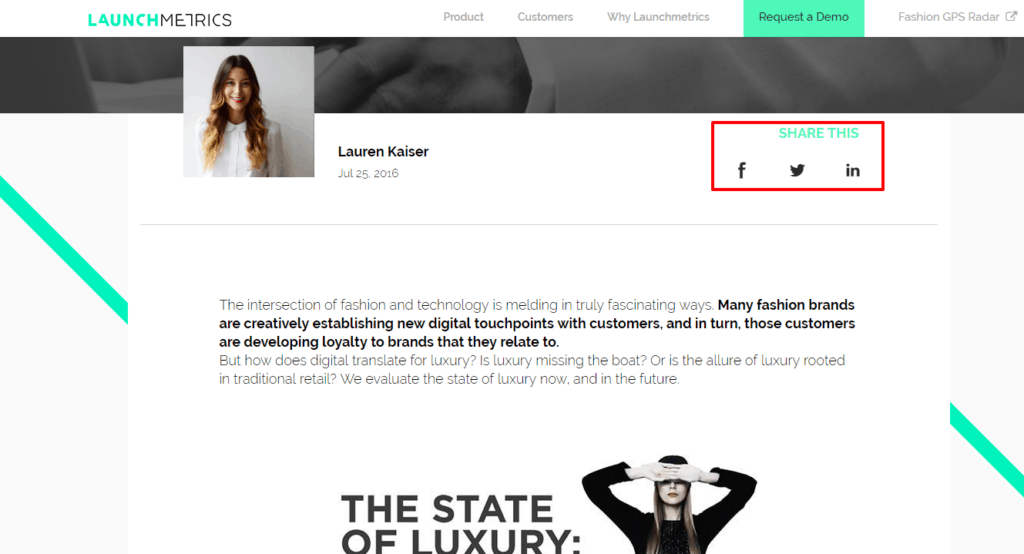

Google Analytics rastrea los +1 en Google+ por defecto, pero no los "Me gusta" en Facebook o los "seguidores" en Twitter, por ejemplo. Para agregar estas acciones a su métrica en Google Analytics, debe ingresar aquí: https://developers.google.com/analytics/devguides/collection/gajs/gaTrackingSocial y seguir las instrucciones.
Es importante tener los botones instalados, porque aumentarán considerablemente la interacción social y es importante medir esto para saber qué red social está funcionando mejor y qué tipo de contenido es más popular entre tu audiencia.
8. Informes sociales
Ahora, después de separar y organizar todo, llega el momento de obtener información específica sobre los aspectos sociales. Estos informes te ayudarán a mostrarle a tu jefe que estás generando tantas actividades de comunicación como el equipo de ventas. En la sección Adquisición > Social podemos encontrar ocho subsecciones que nos brindarán toda la información que necesitamos sobre las métricas sociales.
Descripción general: muestra las diferentes conversiones y presenta una tabla de sesiones totales de diferentes redes sociales. Para que sea efectivo es necesario establecer metas de antemano. De hecho, si no los configura, no obtendrá ninguna información.
También le permite ver, de un vistazo, el valor de la conversión generada a través de las redes sociales en comparación con todas las demás conversiones. Las "Conversiones sociales de última interacción" son aquellas interacciones que conducen a una conversión directamente desde una referencia social.
Las “Conversiones Sociales Contribuidas” son aquellas en las que los usuarios interactúan desde un referido social y no generan una conversión en el momento, pero luego regresan y realizan una conversión. Un poco como la diferencia entre un gol y una asistencia en el fútbol. Además de esto, te da una lista de redes sociales por sesión.
Esta pestaña es muy útil para ver, de un vistazo, cómo las redes sociales están contribuyendo a las conversiones, qué redes están trayendo más tráfico, así como ver con qué redes no estamos interactuando. Es posible que veas que estás invirtiendo mucho esfuerzo en una red que no trae el tráfico que debería y otra a la que realmente no estás prestando atención te está trayendo más tráfico del esperado.
Aunque a los profesionales de la comunicación no sólo les preocupa el tráfico… como explicamos en el siguiente punto.
Referencias de red: esta pestaña compara sesiones con tráfico social referido y tráfico total. También compara sesiones por red, número de páginas vistas, duración promedio y páginas/sesión.
Es útil para ver la calidad del tráfico de las redes sociales. Es importante tener en cuenta la calidad del tráfico y no solo el volumen. Imagina, por ejemplo, que Twitter te está trayendo mucho tráfico, pero con una tasa de rebote muy alta y una duración media baja y que Facebook te está trayendo menos tráfico, pero con mejores métricas. La calidad del tráfico de Facebook en este caso sería mejor.
Actividad de Data Hub: esta sección y la siguiente son muy nuevas y aún necesitan mejoras, pero la idea es muy buena y será una valiosa contribución a la información que tenemos disponible. Este informe muestra la interacción de las personas con su sitio web desde las redes sociales, mostrándole qué URL se comparten, los comentarios realizados, dónde y cómo se comparten... esta lista también se puede filtrar por red social.
Esto te permite tener todas tus interacciones de las diferentes redes sociales en una sola ventana: comentarios, me gusta, +1, etc. Puedes administrar todas tus redes sociales y usar datos cualitativos para cada acción en cada red sin necesidad de otras herramientas, compilando una único informe. Será maravilloso… PERO ahora mismo solo puedes obtener información de las redes asociadas a Google. El seguimiento:
Evidentemente, esto no será realmente útil hasta que al menos Facebook y Twitter se unan a Google. Hasta entonces, podemos ver esto como una vista previa de lo que vendrá.
Páginas de destino: muestra las métricas basadas en las URL de las páginas de destino. Muestra sesiones, número de páginas vistas, duración promedio de sesión y páginas por sesión.
También le permite identificar el contenido más viral haciendo clic en "Actividad del centro de datos". Los resultados se mostrarán en una tabla que enumera las URL en orden de viralidad. Al hacer clic en cualquiera de ellos podrás ver la red social de donde proviene la URL. Esto es muy útil para saber cómo funcionan las landing pages, compararlas y entender cómo funciona cada red social para una landing page en particular.
Es extremadamente útil poder ver el impacto de su contenido en su sitio web y en otros lugares y poder filtrar por red social. Sin embargo, poder saber qué acciones se han realizado en cada red social y verlo todo en un solo informe estaría genial. Google lo sabe, pero una vez más, esto será realmente útil cuando Google tenga más asociados, y en particular las redes sociales importantes.
Trackback: esta es una métrica muy interesante, muestra los sitios web que enlazan con el tuyo, las páginas de destino a las que enlazan y cuánto tráfico genera este enlace específico a tu sitio web. Esto facilita las oportunidades de colaboración y creación de enlaces.
* Realmente no veo la diferencia entre este parámetro y el tráfico de referencia. El tráfico de referencia también muestra los sitios web que enlazan con el suyo.
Esta sección ofrece dos tipos de información con algo en común, tanto las páginas enlazadas como aquellas a las que enlazan son entradas de blog. Pero aún teniendo eso en cuenta, he encontrado enlaces en “tráfico de referencia” y no aquí.
Te prometo que investigaré esto... ¡Pero si tienes algo que agregar, no dudes en contactarme!
Conversiones: este es el informe más útil para evaluar el ROI. Muestra el número de conversiones para cada red social y el número total de conversiones (el objetivo debe ingresarse manualmente). También compara conversiones asistidas y directas. Es muy útil para conocer los resultados de las conversiones de cada red.
Complementos: si tiene botones de redes sociales (y ya hemos acordado que los tiene), este informe nos permite saber qué páginas se comparten más y desde qué redes sociales se comparten nuestras páginas. Esto puede ser útil para crear más contenido relacionado o similar al contenido más popular y viceversa. Incluso puede probar dónde deben ir los botones en su sitio web, comparando resultados, cambiándolos, etc.
Flujo de usuarios: sirve para analizar las rutas de navegación que toman los usuarios que llegan a tu sitio web desde las redes sociales. Al hacer clic en cada red, se muestra la ruta de navegación que han tomado los usuarios que llegan a su sitio web desde aquí. Al examinar la ruta en profundidad, puede ver qué páginas son callejones sin salida y cambiarlas para garantizar una mayor interactividad con el resto de la página. Como sabes, cuanto más tiempo pasan en tu sitio web, mayores son las posibilidades de que realicen una conversión, o simplemente recuerden tu marca.
9. Informes personalizados sobre Google Analytics
Google Analytics es una joya. Como probablemente ya sepas. Y es aún más útil cuando tiene suficiente experiencia en su uso para personalizar sus propios informes. A veces te da más información de la que necesitas, y otras necesitas ir de una pestaña a otra para conseguir toda la información que necesitas. No hay nada como poder configurar su propio informe.
Esto se puede hacer en la pestaña "Personalización".
Y por si fuera poco, hay más buenas noticias: existe una galería de soluciones en Google Analytics donde podemos encontrar informes personalizados. Informes a la carta!
¡Y voilá! Con esta guía y un poco de práctica tienes todo lo que necesitas para medir el impacto de tus campañas en redes sociales.
